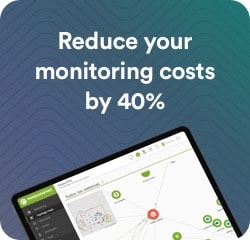VMwareモニタリング
VMware を監視する Pandora FMS のパワーをご覧ください
Pandora FMS が、どのように VMware vSphere 環境管理を簡素化し、単一のプラットフォームから包括的なソリューションを提供するかをご覧ください。
包括的かつ効率的な監督
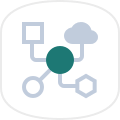
包括的かつ効率的な監督
単一のリモートポイントから vSphere vCenter 環境全体を監視、調査、およびアラートを生成します。

カスタム レポートの生成
レポート ジェネレータを使用すると、さまざまな vSphere 要素のグラフやパフォーマンス レポートを組み合わせて生成し、詳細な分析を行うことができます。
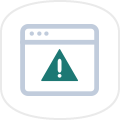
即時アラート
Eメール、SMS、Telegram、その他のチャットツールを通じて、簡潔で即時のアラートを受信し、異常をお知らせします。

リアルタイム表示
vSphere 環境全体のステータスを常に把握し、迅速かつ効果的な意思決定を行うことができます。

マルチ vSphere 管理
さまざまな部門やアプリケーションの個別の vSphere 環境をすべて単一のプラットフォームで管理できます。
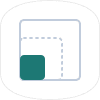
セグメント化された可視性
より効率的でカスタマイズされた管理のために、異なるグループや顧客にセグメント化された可視性を提供します。
オールインワンソフトウェア
Pandora FMS を使えば、個々の ESXi ノードだけでなく、複数の ESX や数百の仮想マシン(VM)を持つ大規模な vCenter も、直感的でフレンドリーなウェブインタフェースから簡単に監視できます
複雑な構成や、Pandora FMS との連携方法がわからない場合は、お問い合わせください。 お問い合わせ →
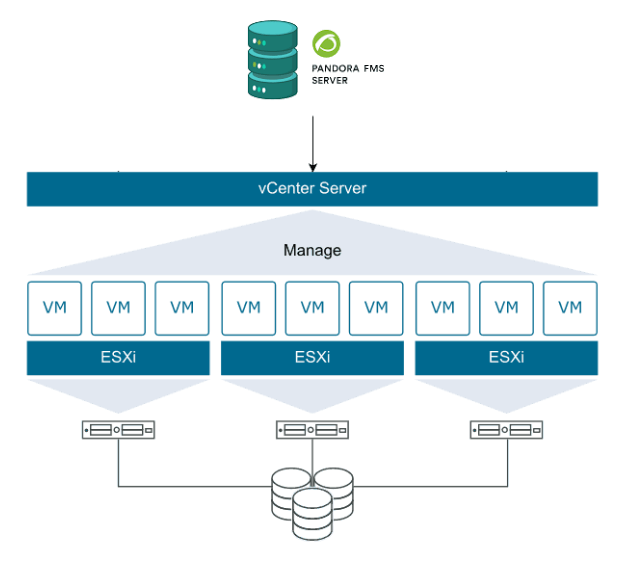
カスタムで迅速な設定
Pandora FMS を使って、VMware モニタリングを素早く簡単に設定できます。
- 柔軟なデバイス選択
直感的なユーザーインターフェースから、監視したい特定のデバイスを簡単に選択できます。また、自動スキャンをオンにして、あらゆる種類のデバイスを動的に検出することもできます。
- フルカスタマイズ
ニーズに合わせてスキャン間隔を調整し、スケジュールされたすべての検出タスクのステータスに簡単にアクセスできます。
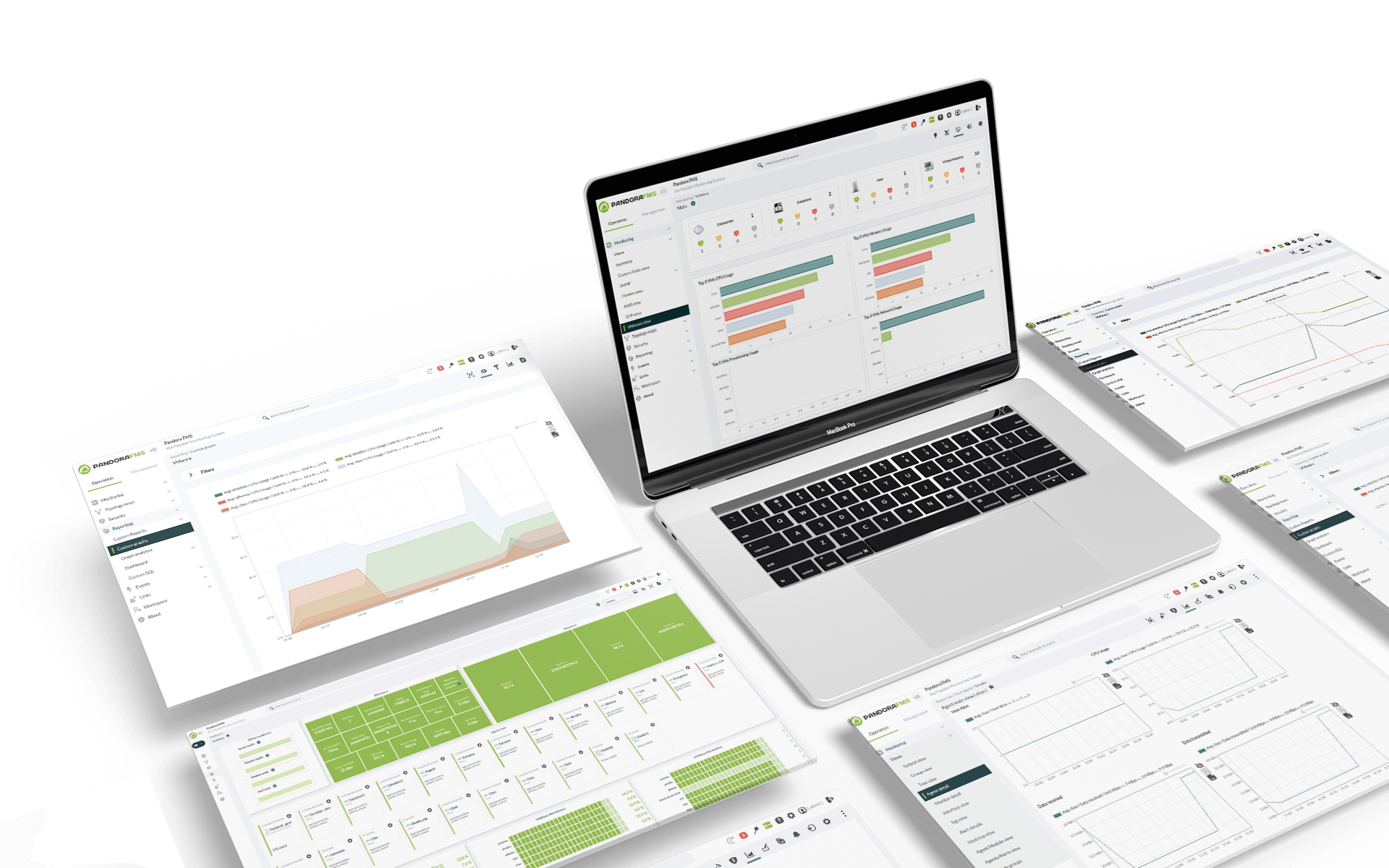
Pandora FMS を使えば、
VMware のモニタリング準備がこれまで以上に簡単になります!
以下のシンプルでカスタマイズ可能なステップに従って、記録的な速さでメトリクスを取得してください。
ウィザードの開始
VMwareアプリを選択して、直感的なウィザードを起動します。
必要なパラメータを追加する
IPアドレス、データセンター名、ユーザー認証情報など、必要なパラメータを入力するだけです。
機器の選択
使いやすいインターフェースから、監視したい機器を選択し、全体的な制御を行います。
自動スキャン
自動スキャンを有効にすると、新しいデバイスが vSphere 環境に統合されると、動的に監視対象に追加されます。
ニーズに合わせてスキャン間隔をカスタマイズし、安定した効率的な監視を実現します。
スケジュールされたタスクの表示
プロセスが完了したら、すべてのスケジュールされたタスクのリストにアクセスし、各タスクのステータスを確認します。
詳細サマリー
監視をコントロールし続けるために、明確で完全なサマリを取得します。
これらの簡単なステップで、Pandora FMS を使って VMware 環境を監視する準備ができます!
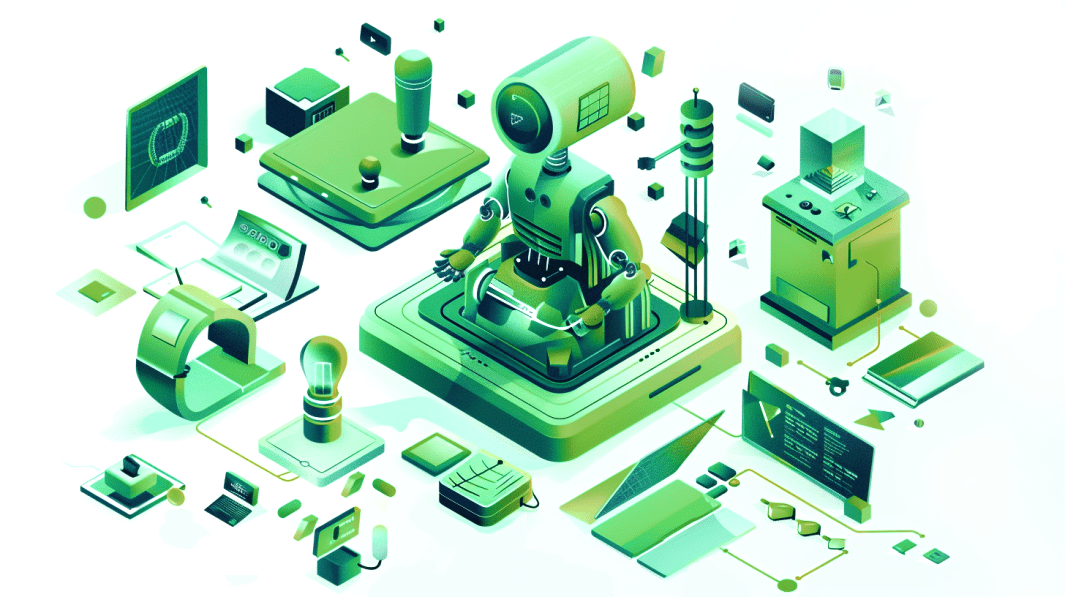
明確で正確な結果
VMware 環境のすべてのコンポーネントについて詳細かつ正確なメトリクスを取得し、情報に基づいた意思決定を効果的に行うことができます。
- Vcenterごとに1つのエージェント (必要な場合)。
- 各 ESXi 専用のエージェント。
- 各仮想マシン(VM)に割り当てられたエージェント。
- 各データストア専用のエージェント。
- もちろん、各Vswitch用のエージェントもあります!
最適なモニタリングのための詳細なメトリク
仮想インフラストラクチャのパフォーマンスを最適化し、常に効率的な運用を可能にする詳細なメトリクスにアクセスできます。
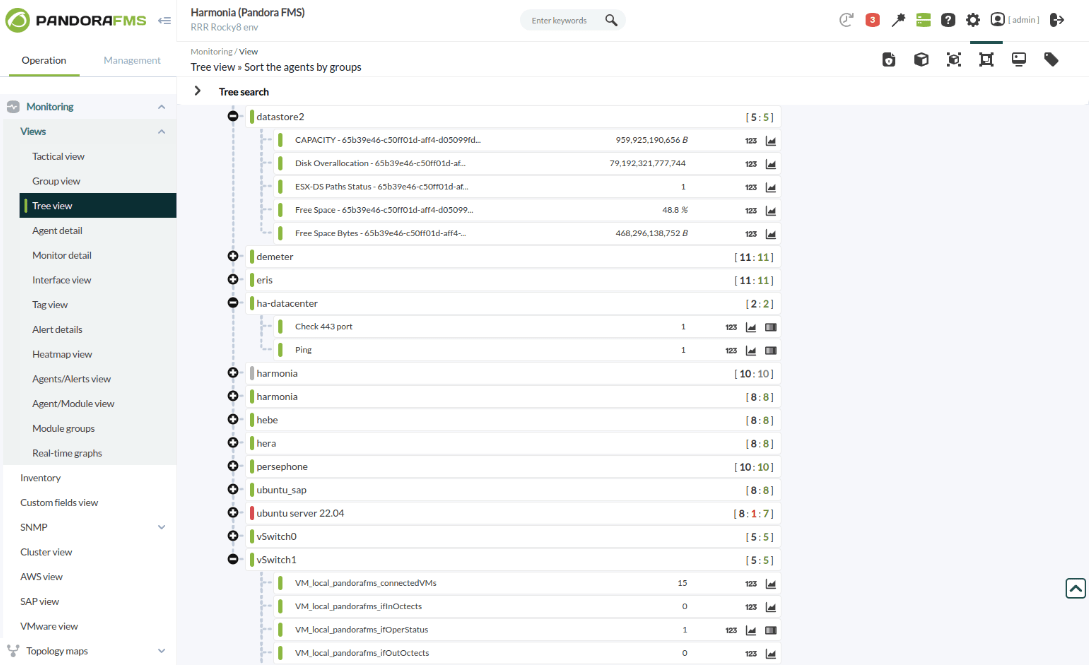
データセンター
- Ping: vCenterをサポートするコンピュータにPingを送信し、接続性を確認する。
- Checking Port 443: vCenter をサポートするコンピュータのポート 443 が使用可能かどうかをチェックします。
データストア
- 容量:データストアの最大容量をバイト単位で表示します。
- 空き容量:データストアで使用可能な空き領域のパーセンテージを示します。
- ディスクのオーバーオールロケーション: ディスクのオーバーオールロケーションの割合を示します。
- バイト単位の空き容量: 利用可能な空き容量をバイト単位で表示します。
- ESX-DS パス ステータス:データストアがすべての構成済みESX からアクセス可能かどうかを確認します。
VSwitch
- 動作状態:物理または仮想ネットワークインターフェースの動作状態を示す。
- 一般ステータス:可用性と健全性の観点から、VSwitch の全体的なステータスを表示する。
- 接続されている VM: VSwitch に接続されている VM の数を表示する。
- ネットワーク使用状況:VSwitchのifInOctectsとifOutOctectsを含むネットワーク使用メトリクスを提供します。
仮想マシン
- CPU Usage: CPUの使用率が表示されます。
- 受信データ: VMから受信したデータのレートをKbps単位で表示します。
- 送信データ:VMから送信されたデータのレートをKbps単位で表示します。
- ディスク読み取り待ち時間: ディスクの読み取り待ち時間をミリ秒単位で表示します。
- ディスク書き込み待ち時間:ディスク書き込み待ち時間をミリ秒単位で表示します。
- 接続ステータス: VMの接続ステータスを示す。
- ツール実行ステータス:ゲストオペレーティングシステムにインストールされているVMware Toolsの現在のステータスを示します。
ESX
- 起動時間: ホストが最後に電源を入れた日付を示す。
- メモリサイズ: ホストの物理メモリの総量をバイト単位で表示します。
- 一般的なCPU使用率:全コアのCPU使用率の合計をMHz単位で表示します。
- 一般メモリ使用量: VMwareホストの総メモリ使用量を示します。
- 電源の状態: ホストの電源オン/オフ状態を示す。
- SSLデジタルフットプリント:ホストのSSLフットプリントを提供する。
- 活動時間:ホストの稼働時間を秒単位で表示します。
- 接続状況:ホストの接続状態を示す。
- ディスクリーディング: Kbpsの給油レートを示す。
- ディスク書き込み: ディスク書き込みレートをKbpsで表示します。
- ディスク読み取り待ち時間: ディスクの読み取り待ち時間をミリ秒単位で表示する。
- ディスク書き込み待ち時間: ディスク書き込み待ち時間をミリ秒単位で表示する。
- 受信データ:ホストから受信したデータのレートをKbps単位で表示します。
- 送信データ:ホストから送信されたデータのレートをKbpsで表示します。
- ネットワーク利用: すべてのNICから送受信されるネットワークデータを提供する。
pandora fmsのためのVMWareリソース
もっと知りたいですか?リソースを探す
Pandora FMS で仮想インフラ管理を強化
Pandora FMS が、パワフルなツールと直感的なインターフェイスを提供し、VMware の監視を次のレベルに引き上げる方法をご覧ください。この強力な組み合わせで、最適なパフォーマンスと効率的なデバイス管理を実現しましょう。